Cómo convertir vídeo vertical a horizontal para una visualización mejorada
¿Sabías que los vídeos verticales son menos inmersivos que los horizontales, lo que los hace menos atractivos para los espectadores, especialmente en pantallas más grandes? Una vez que los videos verticales se muestran en pantallas horizontales, a menudo tienen barras negras a los lados, lo que puede distraer. Entonces, convirtiendo vídeos verticales a horizontales pueden ofrecer una experiencia visual agradable. Esta publicación presentará varios métodos para convertir videos de retrato a paisaje, que lo guiarán durante todo el proceso. ¿Estás listo para hacerlo? Si es así, continúe leyendo las otras partes.
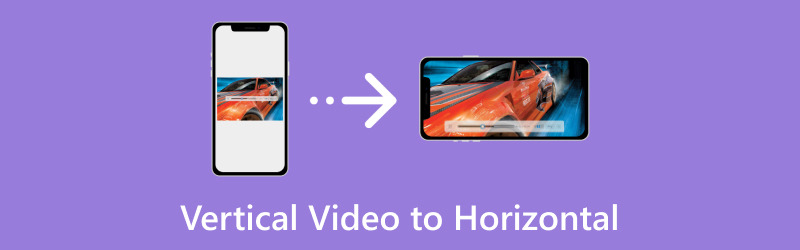
CONTENIDO DE PÁGINA
Parte 1. ¿Qué son verticales y horizontales?
Imagínese sostener su teléfono en posición vertical, como suele llamar o desplazarse por las redes sociales. Cuando grabas un video en esta posición, se llama video vertical. Es más alto que ancho, como un retrato. Ahora, coloque su teléfono de lado, como si estuviera viendo un video. Cuando grabas un video con tu teléfono así, es un video horizontal. Es más ancho que alto, como un paisaje.
Parte 2. Cómo convertir un vídeo vertical a horizontal
1. Vidmore Video Converter
Si quieres un programa especializado en convertir vídeos verticales en horizontales sin problemas, Convertidor de video Vidmore puedo ayudarte. Es un programa de conversión de video potente y sencillo para satisfacer sus necesidades de conversión de formato de video. Vidmore Video Converter es la solución ideal ya sea que trabaje con videos verticales o desee convertir entre diferentes formatos de archivos de video.
Vidmore Video Converter proporciona un conjunto de herramientas con numerosas herramientas de edición, incluido Video Rotator. Esta función te permite rotar tu video 90 grados vertical u horizontalmente. Además, puedes voltear videos de izquierda a derecha, al revés, para lograr el efecto espejo. Además, puede cambiar la configuración de video y audio según sus requisitos antes de exportar. Impresionante, ¿verdad?
Para aprender cómo convertir un video vertical a horizontal usando Vidmore Video Converter, cuente con los pasos proporcionados:
Paso 1. Vaya al sitio web oficial de Vidmore Video Converter para descargar e instalar el programa en su computadora.
Paso 2. Inicie el programa para comenzar. Dirígete al Caja de herramientas tabula y busca Rotador de vídeo.

Paso 3. Golpea el (+) para agregar el video vertical que desea convertir a uno horizontal.
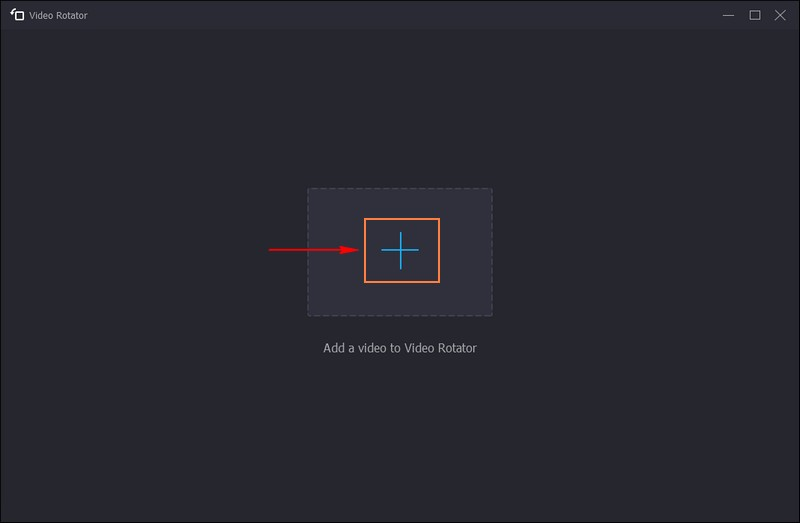
Paso 4. Una vez que se importe su video, verá las opciones de rotación debajo de las pantallas de vista previa. Puede rotar el video 90 grados hacia la izquierda y hacia la derecha y darle la vuelta al video.
Presione si Girar 90 grados a la izquierda. o 90 grados a la derecha para lograr una presentación apaisada. Puede ver los cambios después de seleccionar la opción en la pantalla de vista previa derecha.
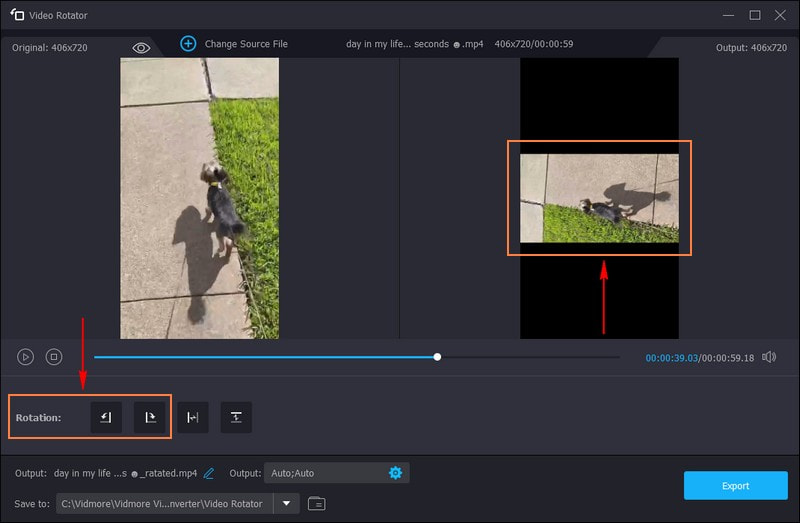
Paso 5. Haga clic en el Engranaje botón para cambiar Ajustes de video, como Formato, Resolución, Calidad, Cuadros por segundo, etc. Además de eso, también puedes cambiar Configuraciones de audio, como Bitrate, Canal, Codificador, etc. Cuando esté listo, presione el botón Okay botón para aplicar los cambios realizados.
Cuando esté satisfecho con los resultados, presione el Exportar para guardar su video horizontal convertido en su disco local.
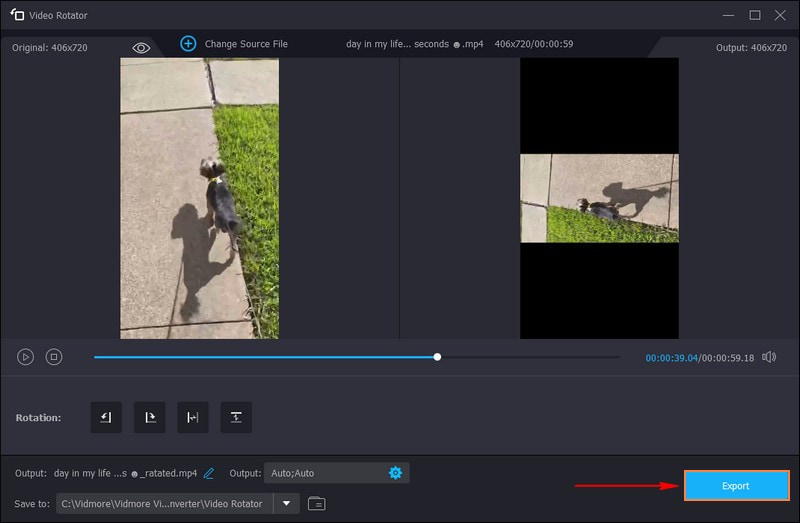
Pros
- Ofrece una forma sencilla de convertir videos verticales horizontalmente, haciéndolo accesible para usuarios de todos los niveles de experiencia.
- Convierte vídeos verticales a horizontales sin pérdida de calidad ni distorsión.
- Admite muchos formatos de video, lo que garantiza la compatibilidad con varios dispositivos y programas.
- Puede realizar tareas de edición básicas y avanzadas como rotar, recortar, aplicar efectos, etc.
Contras
- Debe comprar una licencia para acceder al programa por completo.
2. Estreno Pro
Adobe Premiere Pro es una excelente y versátil herramienta de edición de vídeo en la que confían profesionales y entusiastas. Está diseñado para editar y manipular videos y ofrece varias funciones y herramientas. Este programa te permite convertir videos verticales a horizontales con precisión y control. Le permite lograr resultados de nivel profesional. Con eso, es una solución valiosa para sus necesidades de transformación de video.
A continuación se detallan los pasos sobre cómo convertir un video vertical a horizontal usando Premiere Pro:
Paso 1. Ejecute Adobe Premiere Pro. Desde la barra de menú principal, presione el Expediente menú y elegir Nuevo.
Paso 2. Golpea el Expediente menú en la barra de menú y seleccione Importar para importar el video que desea rotar.
Paso 3. El metraje importado aparecerá en la Proyecto panel. Luego, arrastre y suelte el archivo en el Cronología panel. Debes seleccionar el video para rotarlo. Desde el Cronología panel, presione el video para seleccionarlo.
Paso 4. Dirígete al Control de efectos y seleccione el Movimiento Menú desplegable. Revelará el Rotación desplegable. Haga clic en los dígitos, el texto azul representado en grados, al lado Rotacióne ingrese sus títulos preferidos. Puedes rotar el metraje 90, 180o 270 grados.
Paso 5. Ve a la Efectos pestaña de la Proyecto panel. Selecciona el Distorsionar menú desplegable y haga doble clic Transformar en el menú desplegable resultante. Luego, desmarca la Escala uniforme caja. Cambiar el número al lado Ancho de escala o Altura de escala a - 100 para voltear su video horizontalmente.
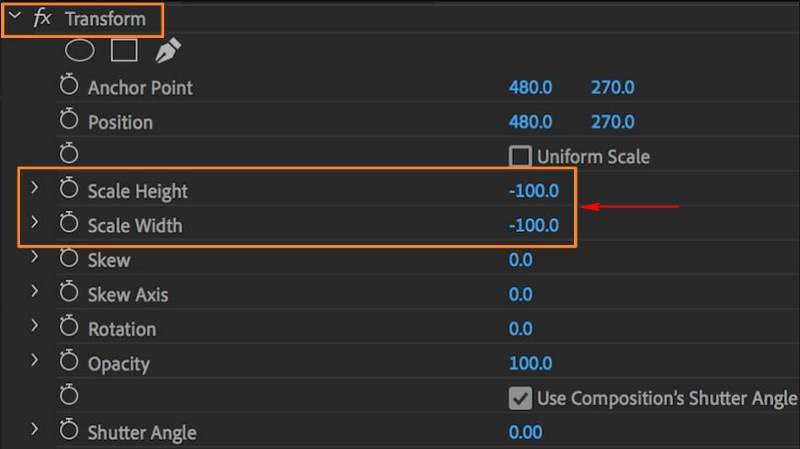
Pros
- Es un programa de edición de vídeo de nivel profesional con una amplia gama de funciones.
- Ofrece un control preciso sobre la edición de video.
- Puede mantener una alta calidad de video durante el proceso de conversión.
Contras
- Es bastante difícil para los principiantes y aprender a utilizarlo correctamente puede llevar algún tiempo.
- Es un programa premium y requiere una suscripción, lo que puede resultar costoso.
3. iMovie
Si buscas una herramienta de edición de vídeo sencilla para usuarios de Mac, puedes tener iMovie. Es perfecto para usuarios de Mac que desean editar videos sin tener que recurrir a programas complejos. Este programa puede ser una herramienta útil para convertir vídeos verticales a horizontales sin esfuerzo. Simplifica la conversión de videos verticales a horizontales, haciéndolos accesibles para principiantes. De hecho, ofrece una solución sencilla para adaptar sus vídeos a diversas plataformas y presentaciones.
Descubra cómo convertir un vídeo vertical en horizontal usando iMovie:
Paso 1. Abre iMovie y presiona el Crear nuevo botón.
Paso 2. Escoger Película en el menú desplegable.
Paso 3. Haga clic en el Importar medios e importe el video vertical que desea convertir a uno horizontal.
Paso 4. Haga clic en él para seleccionar el video cuando el video haya sido importado. El vídeo se resaltará en amarillo para indicar su selección.
Paso 5. Golpea el Recortar en la barra de herramientas encima del reproductor de video. Revelará el Gire el clip en el sentido de las agujas del reloj y Gire el clip en sentido antihorario opciones.
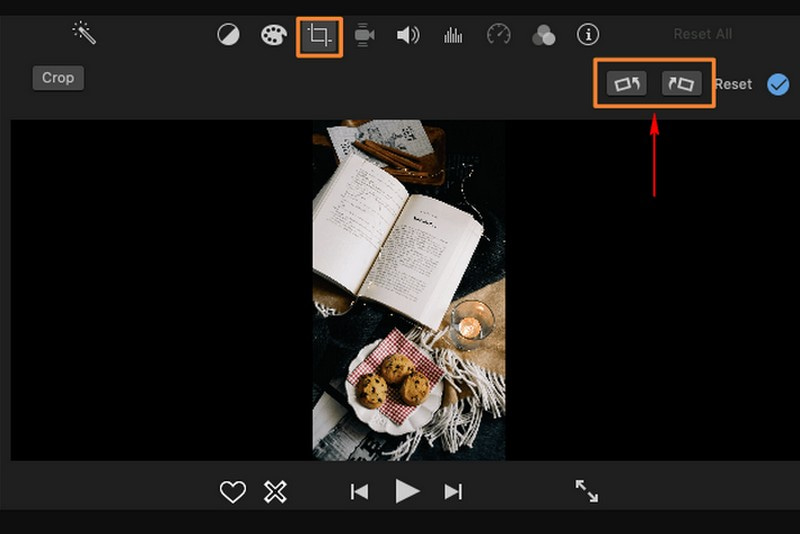
Pros
- Es una aplicación nativa para usuarios de Mac, que garantiza una integración perfecta con los sistemas operativos Mac.
- Ofrece capacidades básicas de edición de video, adecuadas para convertir videos verticales a horizontales.
- Convertir videos es sencillo y no requiere habilidades técnicas avanzadas.
Contras
- Solo está disponible en computadoras Mac, lo que seguramente limita la accesibilidad en otras plataformas.
- La conversión de videos verticales a horizontales puede provocar cierta pérdida de calidad.
Parte 3. Preguntas frecuentes sobre vídeo vertical a horizontal
¿Cómo cambiar de retrato a paisaje?
Puede utilizar Vidmore Video Converter para convertir su vídeo vertical en un paisaje. Tiene una función incorporada capaz de cambiar la presentación de su video. Para hacer eso, abra Vidmore Video Converter, vaya a Caja de herramientas y busque Video Rotator. Importe el archivo de video vertical que desea convertir en paisaje. Luego, seleccione Girar 90 grados a la derecha o 90 grados a la izquierda en las opciones de Rotación según sus preferencias.
¿Hay alguna manera de convertir un video vertical en horizontal en un iPhone?
¡Sí! Existe una aplicación dedicada que puede ayudarte a convertir videos verticales en horizontales en iPhone usando iMovie.
¿Cómo hago un video vertical horizontal sin barras negras?
Debe recortar y expandir el contenido del video para que el video vertical sea horizontal sin barras negras. Este proceso puede resultar en cierta pérdida de contenido de la parte superior e inferior del video vertical original. Asegúrese de que las partes esenciales de su video permanezcan visibles después de la transformación.
¿Es mejor filmar en vertical u horizontal?
Generalmente es mejor filmar con la cámara en horizontal que en vertical. Puedes capturar más de tu entorno cuando filmas horizontalmente. A la mayoría de las personas no les gustan los videos verticales porque pueden parecer poco profesionales cuando subes videos a un sitio web como YouTube.
¿Qué relación de aspecto debo usar para videos horizontales?
La relación de aspecto estándar para vídeos horizontales es 16:9, comúnmente utilizada para pantallas panorámicas.
Conclusión
has descubierto cómo cambiar el vídeo de retrato a paisaje. Esta publicación proporciona varios métodos para convertir su video vertical en horizontal rápidamente. Pero si desea la mejor y más sencilla forma de convertir vertical a horizontal, puede confiar en Vidmore Video Converter. Con solo unos pocos clics, logrará el resultado deseado sin esfuerzo. Además, puede cambiar la configuración de video y audio según sus preferencias antes de guardar su salida. ¿Entonces, Qué esperas? ¡Instálalo en tu computadora, pruébalo y disfruta editando!


